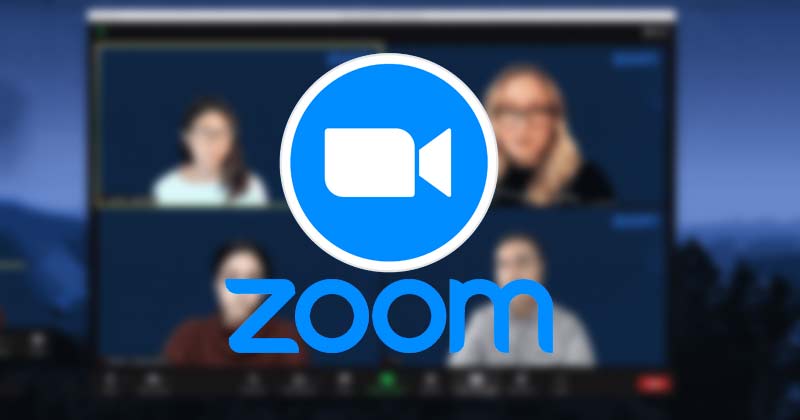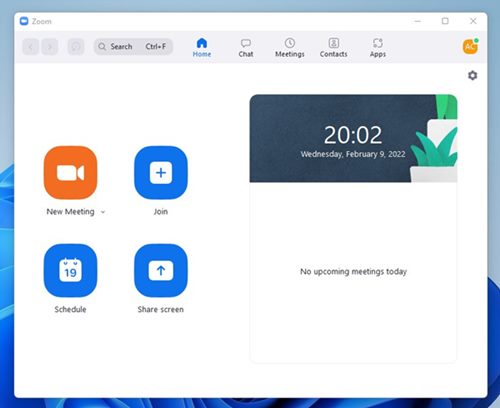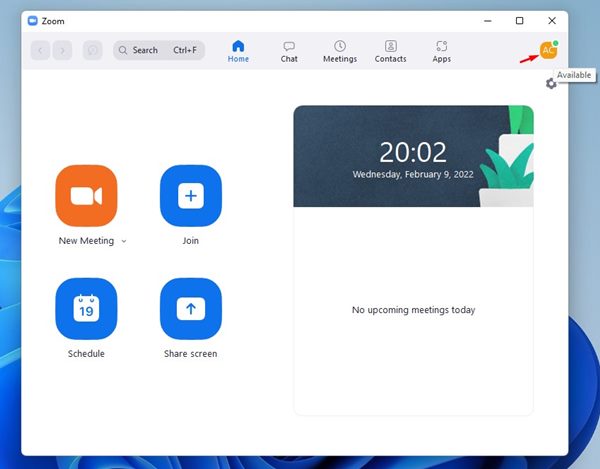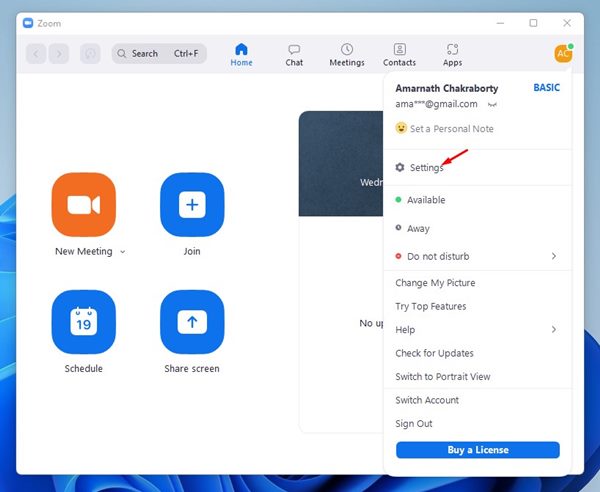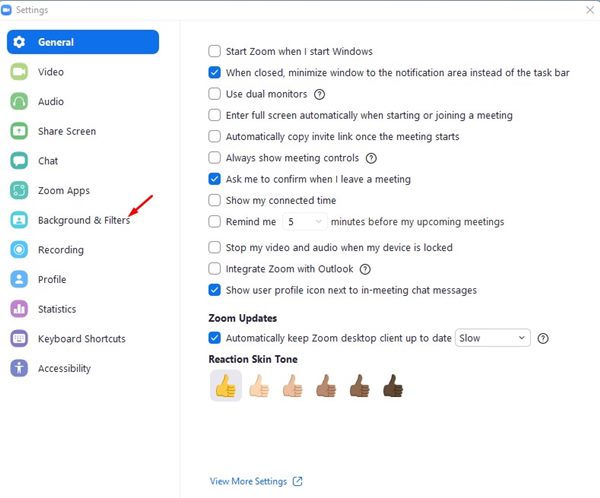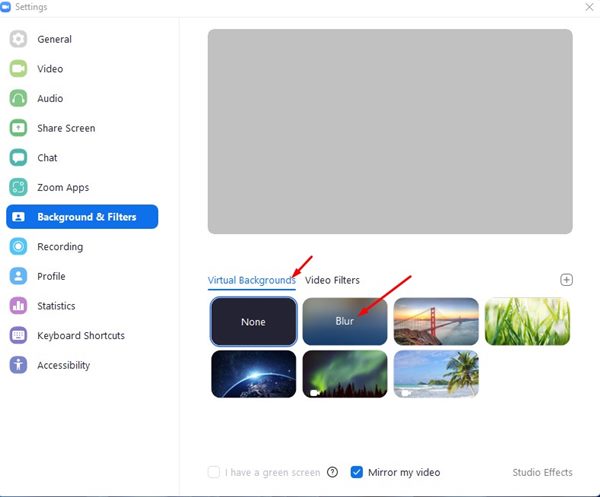Пандемия вынудила технологические компании по всему миру внедрить политику работы на дому. В результате наблюдается резкий рост популярности услуг видеоконференций и встреч.
На данный момент для операционной системы Windows доступны сотни служб онлайн-видеоконференций, но лишь немногие из них действительно выделяются. Если бы нам пришлось выбирать лучший сервис для видеоконференций, мы бы выбрали Zoom.
Zoom Meeting — это, по сути, инструмент для малых, средних и крупных команд, которые хотят оставаться в курсе своих повседневных рабочих процессов. Поскольку это приложение для видеоконференций, оно дает вам возможность изменить фон экрана во время живого вызова.
На конференции Zoom вы можете изменить фон на любой другой. Например, вы можете установить фоновое изображение или просто выбрать параметр размытия, который размывает фон вашего видео.
Как размыть фон видео во время видеозвонка Zoom
Те, кто хочет сохранить конфиденциальность своего окружения, могут воспользоваться функцией размытия фона в Zoom Call. Поэтому в этой статье мы поделимся пошаговым руководством о том, как размыть фон во время вызова Zoom. Давайте проверим.
1. Прежде всего загрузите и установите Десктопный клиент Zoom на свой компьютер.
2. После установки откройте клиент для настольного компьютера и войдите в свою учетную запись Zoom. Затем нажмите значок профиля, как показано ниже.
3. В списке параметров нажмите Настройки.
4. На странице настроек нажмите кнопку Фон и фильтры, расположенную на левой панели.
5. Справа выберите параметр Размытие в разделе «Виртуальные фоны».
Вот и все! Вы сделали. Теперь ваш фон станет размытым, закрывая все вокруг.
2. Как размыть фон вызова Zoom на мобильном устройстве
Если вы используете приложение Zoom на Android или iPhone, вам необходимо использовать этот метод, чтобы размыть фон видео. Вот что вам нужно сделать.
Важно: для демонстрации процесса мы использовали Android; вам необходимо выполнить те же действия на iOS.
1. Прежде всего, откройте приложение Zoom на своем Android и войдите в свою учетную запись. Теперь присоединитесь к собранию Zoom.
2. Находясь на собрании Zoom, нажмите «Еще» (три точки) внизу.
3. В следующем меню коснитесь параметра «Виртуальный фон», как показано ниже.
4. На виртуальном фоне нажмите кнопку «Размытие».
Вот и все! Вы сделали. Это приведет к размытию фона видео во время вызовов Zoom.
Хотя собрания Zoom — отличный сервис, у него есть некоторые недостатки в безопасности и конфиденциальности. Вы также можете использовать альтернативы Zoom, предлагающие те же функции. Надеюсь, эта статья помогла вам! Пожалуйста, поделитесь им также со своими друзьями. Если у вас есть какие-либо сомнения по этому поводу, сообщите нам об этом в поле для комментариев ниже.